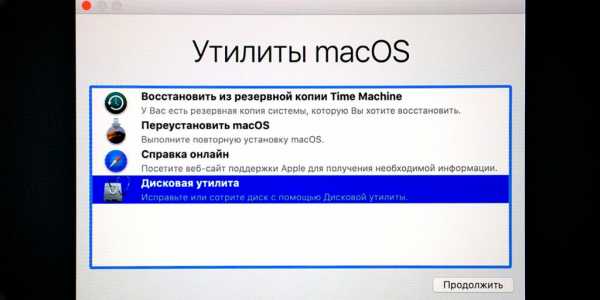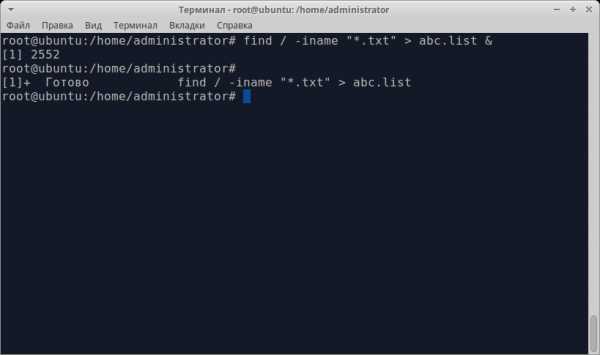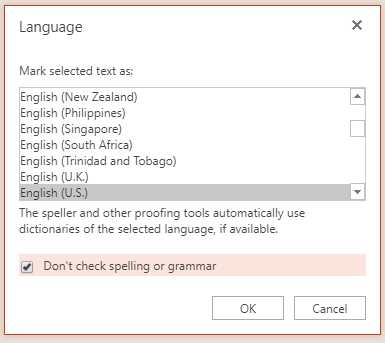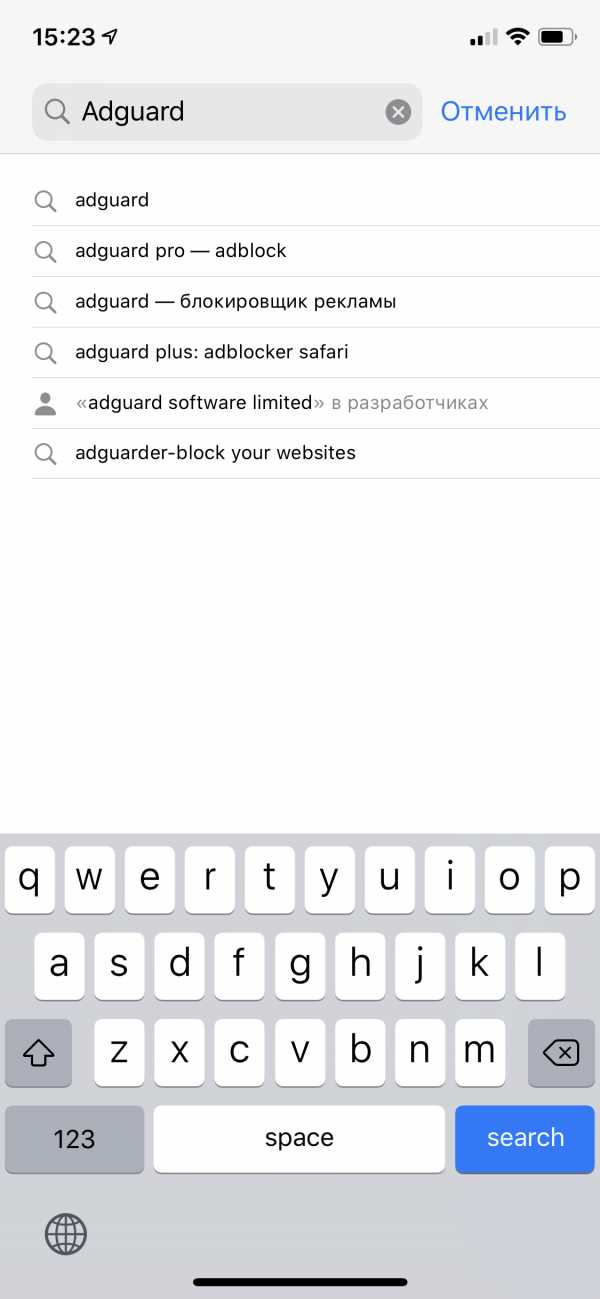Не заряжается планшет что делать леново
Планшет или телефон Леново не заряжается
Автор gadgetman На чтение 3 мин Просмотров 1к. Опубликовано
Смартфоны и планшеты периодически нуждаются в подзарядке аккумулятора. Что же делать, если неожиданно девайс перестал заряжаться? Почему может долго заряжаться планшет или телефон Леново? Об этом и пойдет речь в статье.
Не заряжается планшет
Планшет может не заряжаться по нескольким причинам. Мы попытаемся перечислить наиболее распространенные.
Сломалось зарядное устройство
Проверить исправность зарядки очень просто – нужно подсоединить к планшету Леново новое зарядное устройство. Если появляется индикатор заряда батареи и уровень зарядки увеличивается, то значит дело в зарядном устройстве.
Решение. Починить зарядку или приобрести новую.
Сломалось гнездо
Если ваш планшет перестал заряжаться, то возможно сломалось гнездо для зарядки. В этом случае необходимо заменить его или первое время в качестве альтернативы заряжать гаджет с помощью USB. Некоторые производители не дают своим устройствам подобного функционала, поэтому зарядить планшет с помощью USB переходника не всегда возможно.
Решение. Починить гнездо в сервисном центре или заряжать через USB.
Вышла из строя батарея
Если зарядное устройство и гнездо в порядке, то остается последний вариант – сломался аккумулятор.
Решение. Приобрести новую аккумуляторную батарею.
Не заряжается телефон Lenovo
Почему может не заряжаться смартфон? Проблемы с зарядкой телефона идентичны тем, которые были описаны в предыдущем пункте о планшетах. Есть еще один вариант, более подробная информация размещена ниже.
Проблема с операционной системой
Телефон Леново может не заряжаться из-за проблем с Android. Другими словами, зарядка аккумулятора идет, но процент заряда батареи не прибавляется.
Решение. Необходимо перезагрузить смартфон или перепрошить его.
Долго заряжается планшет или телефон Lenovo
Если девайс стал заряжаться в два раза дольше чем обычно, то решить проблему можно несколькими способами. Дело может быть, как в зарядном устройстве, так и в самой батарее. Также ниже мы опишем еще один вариант решения проблемы.

Калибровка батареи
Если смартфон или планшет стал долго заряжаться, то можно попробовать откалибровать батарею. Для этого необходимо выполнить несколько шагов:
- Полностью разрядить девайс, чтобы он выключился.
- Вынуть батарею из устройства на пару минут (если она несъемная, то этот пункт можно пропустить). Некоторые специалисты советуют продержать телефон на зарядке 8 часов.
- Полностью зарядить гаджет.
- Вытащить из выключенный девайса батарею на несколько минут, затем вставить ее и включить устройство.
Если самостоятельно решить проблемы с телефоном или планшетом не удается, то лучше отнести устройство в сервисный центр.
Не заряжается и не включается планшет Леново: какая причина?
С каждым из нас может случиться неприятная ситуация, когда выходит из строя какой-нибудь электронный гаджет. Это нормально, поскольку любая техника не вечна, и с любым устройством могут происходить сбои и какие-то технические неполадки.
В этой статье, если говорить конкретнее, речь будет идти о том, как быть, если не включается планшет "Леново". Что делать в такой ситуации, как диагностировать проблему и устранить ее неполадку, читайте в этой статье. Правда, нужно сделать небольшую ремарку.
Эта инструкция по поиску проблемы, которую мы подготовили, является универсальной. Ее можно использовать и когда вы не знаете, что делать, если не включается планшет "Леново" А 3000, и не только, это может быть любая другая модель. Ведь, в целом, устройство всех электронных сенсорных гаджетов очень схоже между собой. Следовательно, и проблемы могут быть одинаковыми.
Общее описание проблемы
Для любого электронного гаджета важнейшим источником питания является батарея. Если вдруг с ней что-либо происходит, телефон (или планшет, что бы это ни было), просто теряет возможность включиться, из-за чего вы и наблюдаете картину, когда не включается планшет "Леново". Что делать, чтобы точно установить, в чем неполадка?
В первую очередь думайте логически. Связь между самим устройством и розеткой состоит из нескольких элементов, которые могут дать сбой. Правильно разобравшись в их состоянии, вы сможете диагностировать где ошибка и что нужно предпринять, чтобы ее устранить.
В крайнем случае, конечно же, можете обратиться в сервисный центр, но ведь решить проблему своими силами гораздо интереснее.
Неправильная эксплуатация аккумулятора
Существует такое мнение, что если неправильно заряжать ваш планшет (постоянно доводить его до полной разрядки), в конечном итоге, батарея даст сбой и перестанет функционировать вовсе. По этой причине, если вы действительно так делали, нет ничего удивительного в том, что не включается планшет "Леново".
Что делать, чтобы решить проблему, понятно и так: нужно заменить аккумулятор. Просто обратитесь в хороший сервисный центр с просьбой установить оригинальную батарею для вашего планшета и доверьтесь специалистам.
Загрязненные контакты
Если вы присмотритесь к месту соединения вашего планшета и шнура зарядки, то увидите, насколько малыми по размерам являются все представленные там контакты. Это может привести к тому, что со временем, в ходе эксплуатации, туда попадет пыль и грязь, которая приведет к проблемам с проводимостью контактов. Из-за этого будет наблюдаться картина, когда вовсе не включается планшет "Леново". Что делать, чтобы избавиться от такой проблемы? Правильно - чистить контакты!
Звучит это, возможно, и просто: устранение пыли и грязи не является какой-то сверхсложной задачей. Но только если это - не контакты вашего мобильного девайса!
Если вы возьметесь за это дело самостоятельно, можете прийти к еще худшим последствиям, попросту повредив контакты. Поэтому делать это самостоятельно ни в коем случае нельзя. Отдайте устройство специалистам - и они проведут очистку с помощью специальных инструментов.
Проблемное зарядное устройство
Еще одной причиной, которая влечет за собой проблему с включением устройства, может быть зарядка (или зарядное устройство, которое вы подключаете к своему гаджету, соединяя его с сетью питания). Если вы используете неоригинальный аксессуар, советуем присмотреться к этой проблеме поближе.
Чаще всего копии зарядных устройств (более дешевые китайские аналоги, если быть точными) приводят к тому, что внезапно не включается планшет "Леново". Что делать в таком случае? Проверьте зарядку, которой вы пользуетесь!
Сделать это можно с помощью USB-переходника, подключенного к ПК. Соедините их и сами убедитесь в том, была проблема в адаптере или нет. Советуем сразу в случае выявления такой неполадки менять аксессуар на новый, оригинальный для вашего устройства.
Соединение платы с батареей или дисплеем
Если ни одна из описанных выше проблем не подходит для вашей ситуации, возможно, причина кроется в более серьезной неисправности - потере соединения платы вашего устройства с дисплеем или с батареей. Как вы понимаете, это означает, что нужно нести девайс в сервисный центр для того, чтобы это соединение перепаяли и заставили работать. Такое может случиться, к примеру, если вы ударяли гаджет, уронив его. Тогда и не включается планшет "Леново" А3000. Что делать, мы уже описали - самостоятельно избавиться от этой неисправности вам вряд ли удастся.
Повреждение в цепи питания
Для того чтобы гаджет заряжался, исправной должна быть вся сеть, которая питает устройство электричеством. В том случае, если это комплексное соединение нарушается и какой-нибудь из элементов выходит из строя, случается ошибка. Что делать, если не включается планшет "Леново Йога Таблет 10" по этой причине? Нужно диагностировать, в каком месте отошел (или перегорел) контакт, что с легкостью может сделать специалист при помощи специального прибора, проверяющего замыкание. Как только проблемный участок будет найден, станет ясно, что нужно делать и как избавиться от неисправности.
Наступить неполадка может, например, из-за скачка в сети или слишком мощного зарядного адаптера, не предназначенного для работы с конкретно вашей моделью устройства.
Другая проблема
Как видите, мы представили вам несколько разных вариантов того, что делать, если не включается планшет "Леново" А3500 (или любой другой). Однако, как вы понимаете, любое из этих решений не является панацеей. Вы должны быть готовыми к тому, что, предприняв какие-либо шаги, обнаружите, что проблема заключалась в совершенно другом. Поэтому мы рекомендуем стараться изменить в своем девайсе как можно меньше, чтобы эти изменения впоследствии можно было устранить и вернуть все как было. Ведь на самом деле ошибка может быть вызвана и другими процессами. Простейший пример - это какие-то программные сбои вашего устройства. Возможно, для его включения достаточно было бы сбросить системные настройки до заводских установок.
Еще один дельный совет по поводу того, что делать, если не включается планшет "Леново" А3300, направлен на диагностику проблемы другого характера, не относящейся к системе питания. Например, может быть так, что в ваше устройство попала вода, а вы пытаетесь попробовать заряжать его с помощью другого зарядного адаптера, рассчитывая, что вся проблема в нем. Это, естественно, неправильная тактика. В таких ситуациях обращайтесь к специалистам - они вам подскажут, какие компоненты гаджета нужно заменить, что следует почистить и так далее.
Проблемы в сети
Наконец, почему вы сразу пеняете на свой девайс? Почему ищете, что делать, если не включается планшет "Леново" А 1000, думая, что вся проблема в нем? Вы проверяли напряжение в своей электрической сети? Может, все дело в нем?
Существует такая вероятность, что в вашем доме просто сильно упало напряжение в результате какой-то локальной проблемы. Как следствие, гаджет отказывается заряжаться, поскольку на нем установлены специальные защитные механизмы, предотвращающие работу с такой проблемной сетью. Попытайтесь определить, насколько хорошо работает сеть, подключив к ней другое электронное устройство. Если с последним все в порядке, тогда дело действительно в планшете.
Выводы
Наши рекомендации, конечно же, не носят исключительного характера. В реальной жизни возможны разные варианты того, какие причины повлекли за собой неисправность. Это могут быть, в частности, и несколько разных проблем, которые просто пересеклись по чистой случайности. И, напротив, неполадка с вашим “Леново” (или каким угодно другим девайсом) может заключаться в чем-то ином. Просто подумайте логически: после чего началась проблема, какие дополнительные признаки присутствуют, что поменялось в функционировании устройства и так далее. Если мыслить по такому шаблону, поверьте, вы очень скоро установите причину неполадки электронного девайса и, по возможности, найдете выход из сложившейся неблагоприятной ситуации. Успехов вам!
Что делать, если планшет не включается
Очень неприятно, когда планшет перестал включаться. Это может происходить по ряду причин. К примеру, из-за неполадок с железом или программным обеспечением. Иногда устройство перестает работать после падения. В любом случае, нужно внимательно и не спеша изучить поведение аппарата. Это позволит определить, стоит ли самостоятельно устранять проблему или лучше отнести планшет в сервисный центр.
Проблемы батареи
Часто бывает, что планшет выключился и не включается, хотя до этого работал нормально, и никаких установок программ или настроек системы не производилось. В этом случае проблему нужно искать в подсистеме питания.
Нулевой заряд
Возможно, мобильный помощник просто разрядился и не включается. В этом случае достаточно подключить его адаптером к розетке. Аппарат среагирует на поступление напряжения не сразу. В зависимости от модели и уровня нужного для активации заряда может пройти до 10 минут, пока на дисплее покажется индикатор.
Совет! Рекомендуется использовать штатное зарядное устройство. На менее мощное система контроля может просто не отреагировать.
Если аппарат не подает признаков жизни в течение получаса, необходимо отключить его от сети и тщательно проверить состояние контактных групп в месте присоединения адаптера. Возможны ситуации:
- на контактах присутствуют окислы, большое количество грязи;
- в разъемы попал посторонний крупный мусор;
- контактные группы замкнуты токопроводящим материалом, например, кусочком фольги от пачки сигарет или шоколадки.
Все разъемы и контакты нужно тщательно очистить. Делать это лучше после того, как аккумулятор отключен от системы. В планшетах солидных брендов, таких как Самсунг, Lenovo, Huawei или Асус, сделать такую операцию достаточно просто. Скорее всего, в аппарате установлена съемная батарея, доступ к которой открывается после снятия задней крышки. В изделиях более низкого класса, таких как Престижио, Ирбис, Дигма, аккумулятор может быть припаян или подключен кабелем непосредственно к системной плате.
После того, как контакты почищены, стоит проверить работу зарядного адаптера на любом другом устройстве, с тем же форматом интерфейса. Подключив планшет к сети, даже при отсутствии внешних признаков зарядки, стоит выждать не менее двух часов. Если аппарат нагрелся — дать ему полностью остыть. Затем попробовать запустить планшет.
Переразряд батареи
Если планшет не включается после полной разрядки и долгого лежания на полке, скорее всего, произошел переразряд батареи. От модели аппарата зависит, можно ли ее оживить штатными методами. Например, если выключился планшет Irbis, не имеющий контроля остаточного заряда, то придется везти его в сервис.
Чтобы исправить ситуацию с переразрядом батареи, нужно:
- для планшетов Lenovo, Самсунг, Асус и других со съемным аккумулятором — снять его и зарядить на специальном устройстве высоким током;
- для устройств, где батарея присоединена напрямую к системной плате — обратиться в сервис или достаточно квалифицированную частную мастерскую.
На заметку! О том, как восстанавливается батарея ноутбука, можно прочитать в этой статье.
В сложных случаях инициировать процесс зарядки или «толкнуть» батарею может оказаться невозможным, аккумулятор придется менять. Для брендовых планшетов Huawei, Lenovo и других можно сразу заказать нужный тип батареи. В китайских устройствах от неизвестных производителей стоит снять крышку и почитать маркировку на аккумуляторе, чтобы купить его в интернет-магазине и починить планшет.
Выход батареи из строя
Литий-ионный или литий-полимерные АКБ имеют срок годности. Если батарея постоянно разряжается ниже 10% или работает в ненадлежащих условиях, она перестает выдавать токи, необходимые для пусковых операций в железе планшета. Обычно при этом АКБ вспучивается. Проверить этот факт можно, вскрыв корпус аппарата.
Если батарея имеет явно видимые признаки деформации — это и является причиной, почему не включается планшет. Из-за этого могут происходить и другие неприятности. Например, планшет включается и сразу выключается. Выход из ситуации только один: АКБ нужно менять.
Проблемы с памятью
У планшета два типа памяти: оперативная и постоянная. В последней хранятся все данные операционной системы и программ пользователя. Если устройство перегревается, может возникнуть ситуация с повреждением отдельных чипов хранилища. Проявляется это по-разному. Например, планшет завис при включении или отказался работать после установки штатных обновлений операционной системы.
Важно! Самый четкий признак повреждения постоянной памяти выглядит как повторяющиеся случаи сбоя загрузки. Обычно запустить планшет удается не сразу: он начинает зависать на старте Андроида или перегружаться циклически.
Сделать в этом случае ничего нельзя. Если планшет погас внезапно, циклически перезагружается, перестал работать после безобидного обновления системы — рекомендуется обратиться в сервисный центр. Аналогичная проблема с некорректной работой флеш памяти может возникнуть после падения устройства или длительного воздействия на него сильной вибрации, тряски.
Физические повреждения аппаратной части
Дети постоянно таскают планшет с собой и часто его роняют. Разбитый экран планшета может создать впечатление, что устройство не включается. Визуально аппарат никак не реагирует на кнопки. При этом подсветка экрана чуть горит. В случае, если устройство роняли, стоит сразу обратиться в сервис. Кроме разбитого дисплея, при ударе может нарушиться работа других частей аппаратной платформы.
На заметку! Если после падения не работает только сенсор, то его можно поменять своими руками.
Совет! Люди, имеющие некоторые навыки, могут провести первичные проверки. После падения, если планшет потух и отключился, стоит проверить состояние сигнальных шлейфов. Для этого нужно вскрыть корпус и проверить плотность их установки в соответствующих разъемах.
Если экран на планшете погас и не включается, а в то же время с зарядкой и состоянием батареи, контактов все в порядке — скорее всего, речь идет о выходе видеоадаптера из строя. Чаще всего это происходит из-за перегрева. Чтобы устранить неполадку, потребуется квалифицированная помощь. Если гарантия на устройство не закончилась, его стоит отнести в сервис. В противном случае — искать частную мастерскую по отзывам о работе ее специалистов.
Проблемы с программным обеспечением
Установленные недавно программы или сбой системных служб могут быть причиной того, что планшет заряжается, но не включается. В таком сложном случае придется потерять все настройки и приложения. При настроенных службах синхронизации восстановить ключевые данные не составит труда.
Обычно при проблемах с программным обеспечением при включении планшета горит только название или он зависает на заставке при включении. Это показывает, что нужно делать системный сброс. Это восстановит настройки Андроида в состояние, которое они имели при выпуске изделия с завода-изготовителя. На разных аппаратах операция производится определенным образом.
- Перед сбросом нужно вытащить из устройства все карты памяти и СИМ мобильных операторов.
- Планшеты солидных брендов (Самсунг, Асус, Леново, Хуавей) не имеют физической кнопки сброса. Форматирование системы производится через меню загрузчика. Чтобы в него зайти, зажимают кнопку громкость вверх и питания. После некоторой паузы, планшет войдет в Recovery Mode. В появившемся меню нужно выбрать Format System, затем Wipe data/Factory reset.
- В недорогих аппаратах, таких, как Ирбис, Дигма, Престижио, есть физическая кнопка сброса. Для ее нажатия потребуется тонкая скрепка. Нужно, сверившись с инструкцией, найти отверстие сброса и надавить на расположенную за ним кнопку на 5-15 секунд.
Еще один способ, как включить планшет, если он не включается после программного сбоя — войти в меню быстрой загрузки. Обычно при этом на экране изображен робот-Андроид на спине с открытым лючком на животе. Используя кнопки громкости, нужно выбрать пункт меню Restart bootloader. Комбинацию клавиш или последовательность нажатий для конкретной модели планшета стоит поискать в интернете, производитель в документации обычно не приводит таких данных.
Заключение
Решать, что делать, если планшет не включается, стоит только после некоторого наблюдения за реакциями устройства. К примеру, не стоит паниковать, когда аппарат отказывается работать сразу после подключения к сетевому адаптеру. Если планшет мигает и не включается при зарядке, это означает, что емкости аккумулятора не хватает для активации аппаратной платформы. Устройству нужно дать больше времени.
Совет! Рекомендуется делать попытки включения только тогда, когда батарея зарядилась на 10% и выше.
Самые лучшие планшеты по мнению покупателей
Планшет Samsung Galaxy Tab A 10.5 SM-T595 32Gb на Яндекс Маркете
Планшет Apple iPad (2018) 32Gb Wi-Fi + Cellular на Яндекс Маркете
Планшет Huawei MediaPad M5 Lite 10 32Gb LTE на Яндекс Маркете
Планшет Apple iPad Pro 10.5 512Gb Wi-Fi на Яндекс Маркете
Планшет Microsoft Surface Pro 5 i5 4Gb 128Gb на Яндекс Маркете
Не заряжается планшет, что делать? (samsung/galaxy/sony/lenovo)
Планшет внезапно перестал заряжаться или заряжается некорректно (слишком долго, не полностью, быстро разряжается после полной зарядки и т.п.) – что делать в такой ситуации? Во-первых, успокоиться. Во-вторых, ознакомиться с возможными причинами подобных изменений, доступными домашними средствами их устранения и полезными сопутствующими рекомендациями. Именно это вам предлагается сделать далее.Почему планшет может перестать заряжаться?
Полезный совет! Предварительно проверьте, заряжает ли адаптер другой планшет и пополняется ли аккумулятор вашего гаджета при подключении к нему стороннего исправного зарядного устройства – это сузит поиски.
Полный перечень причин, из-за которых планшет может перестать заряжаться, приведен далее.
1. Проблема с кабелем. Самая распространенная причина. Храните провода в туго стянутом состоянии? Результат налицо. Чаще всего провода перегибаются и ломаются в месте входа кабеля в штекер зарядного устройства. Можно попробовать спаять поврежденные контакты самостоятельно, но лучше сразу купить новый шнур – надолго подобных заплаток все равно не хватает.
2. Проблемы с адаптером. Не менее распространенная причина. Чаще всего встречается у пользователей, проживающих в квартирах/домах с нестабильными электросетями. Для решения, опять-таки, придется покупать новый адаптер.
3. Поломка аккумулятора. Для проверки его работоспособности, достаточно подключить к планшету другое рабочее зарядное устройство. Если батарея не реагирует, придется покупать новую, т.к. ремонт имеющейся приведет к существенному снижению ее надежности, да и взяться за такую работу согласится далеко не каждый мастер.
4. Поломка разъема. Проверить, опять-таки, можно, подключив к планшету 100% рабочее зарядное устройство. Решение сводится к замене порта. Сделают в любой специализированной мастерской.
5. Проблемы с контроллером питания. Этот элемент внутренней «начинки» планшета отвечает за работу системы питания. В случае его поломки, аккумулятор заряжаться не будет либо же его запасы будут пополняться некорректно.
6. Проблемы со стороны операционной системы. В данном случае поможет либо сброс настроек до заводских, либо перепрошивка устройства.
Что делать с не заряжающимся планшетом?
Как отмечалось, найти проблему, приведшую к рассматриваемой поломке можно методом исключения.Проблема может быть не только в адаптере и в самом аппарате, а в вашей сети, например, маленькое напряжение, либо не устойчивое напряжение в сети. Все это может повредить зарядное устройство в следствии чего, оно может работать не корректно, либо вовсе перегореть.
Если у вас дома есть прибора для замера напряжения, то вы можете проверить “ток” по инструкции ниже, но будьте осторожны!

Для начала замерьте напряжение в сети. В этом вам поможет мультиметр. Если напряжение отклоняется от рекомендованных 220В более чем на 5В, работоспособность зарядного устройства может нарушиться (ему будет не хватать мощности или оно сгорит), из-за чего планшет и перестанет заряжаться.
С помощью того же мультиметра проверьте показатель выходного напряжения на зарядном устройстве и сопоставьте его с цифрами, приведенными на корпусе адаптера. Отклонение показателей выше допустимых пределов свидетельствует о поломке адаптера.
Далее нужно проверить напряжение на выходе кабеля. Для этого подключите его к адаптеру и выполните проверку при помощи мультиметра. Если на выходе кабеля отмечается более низкое напряжение, чем на выходе адаптера, проблема в первом. Дополнительно можете прозвонить шнур. Если прозванивается – все в порядке. Кабель можно проверить и без данного аппарата – достаточно подключить через него планшет к компьютеру/ноутбуку.
С адаптером и кабелем все нормально? Сброс настроек не помог исправить ситуацию? Проблема в аппаратной части планшета. Решить ее поможет лишь квалифицированный сотрудник сервисного центра.
Если же выяснилось, что сломаны шнур/адаптер, попросту купите аналогичные новые комплектующие, и уже очень скоро ваш планшет «оживет» и снова будет вас радовать!
Планшет не реагирует на зарядку, кнопку питания. Планшет не включается
В этой статье мы обсудим несколько практических советов по проблеме включения планшета. Конечно, это поможет не во всех случаях, а иногда единственным выходом будет зайти на сайт.
Проблема с включением планшета чаще всего возникает при длительном нахождении планшета в "спящем" режиме
- т.е. выключается коротким нажатием кнопки включения. Хотя устройство находится в этом состоянии, это не означает, что оно не потребляет никакой энергии.Аккумулятор в этом состоянии может довольно быстро разряжаться, особенно если у вас есть активные приложения, работающие в фоновом режиме, активные подключения или открытые веб-сайты.
Подключите планшет к зарядному устройству и оставьте на час. Затем попробуйте включить, удерживая кнопку питания более длительное время.
Полностью разряженный аккумулятор не всегда можно зарядить с помощью стандартного адаптера переменного тока. С этой проблемой то и надо ехать в сервис.
Еще одной причиной отсутствия реакции на включение может быть так называемое "зависание ПО".Здесь мы советуем вам не предпринимать никаких действий, так как вы можете перезагрузить свое устройство и, в лучшем случае, потерять все свои данные. Такой планшет можно восстановить к работе в сервисном режиме. Подробнее о ремонте планшетов и смартфонов можно узнать здесь.
Чаще всего покупатели сообщают о похожих проблемах: Планшет Pentagram не реагирует на зарядку, Планшет Nexus не реагирует на кнопку, Планшет GoClever не реагирует на подключение, Планшет Samsung Galaxy Tab не включается, Планшет Sony не включается или зависает, планшет Apple не запускается не загружается.
Разумеется, во всех этих случаях следует начинать с проверки того, исправно ли зарядное устройство, правильно ли оно подключено к розетке и правильно ли вставлено в ваше устройство. Однако если проблемы все же остались, остается ехать в сервис. Мы советуем не использовать какие-либо форумы и непрофессиональные, случайные точки ремонта.
.Телефон видит зарядку но не заряжается - что делать?
Большинство владельцев смартфонов заряжают свои устройства каждый день. Однако некоторые люди могут столкнуться с необычной проблемой во время зарядки. Речь идет о ситуации, в которой мы подключаем телефон к зарядному устройству, смартфон нормально сигнализирует об обнаружении, но часы проходят, а уровень заряда батареи не увеличивается. Что это показывает и что мы можем сделать?
Скачать приложение для проверки работы зарядного устройства
Как в Google Play Store, так и в App Store вы найдете приложения, анализирующие процесс зарядки смартфона .Примером такого приложения является программное обеспечение Ampere. Он определяет, сколько электроэнергии расходуется во время зарядки, поэтому может проверить, заряжается ли смартфон вообще. Цветовые сигналы информируют о том, увеличивается или уменьшается состояние батареи в данный момент, а также о том, с каким потоком энергии мы имеем дело.

Таким образом, может оказаться, что, несмотря на то, что смартфон сигнализирует о зарядке, восполнение энергии настолько незначительно, что устройство потребляет ее больше на постоянной основе.
Замените аккумулятор на новый

Самая частая причина ситуации, когда телефон видит зарядное устройство , но не заряжается, это просто сломанный или устаревший аккумулятор. Он больше не может хранить такое же количество энергии, как раньше. Аккумулятор лучше заменить на новый как можно скорее, так как сломанный аккумулятор может вздуться или протечь, нанеся гораздо больший вред смартфону. К сожалению, заменить батарею на большинстве новых телефонов самостоятельно нельзя.Для этого нам нужно обратиться в службу GSM или воспользоваться гарантийным сроком, который распространяется на наш телефон.
Изменить настройки в телефоне
Оптимизация настроек использования батареи может оказать большее влияние на срок службы батареи, чем мы думаем. В то время как новые смартфоны автоматически оптимизируются для энергосбережения, несколько более старые телефоны могут гораздо хуже справляться с новыми приложениями. В результате запасенная в аккумуляторе энергия расходуется очень быстро, особенно когда мы постоянно пользуемся всеми дополнительными функциями смартфона.К наиболее популярным из них относятся Подключение по Bluetooth, Wi-Fi или NFC. Если мы не можем зарядить телефон, несмотря на подключение зарядного устройства, стоит ввести собственные настройки энергосбережения.
Если вы обнаружите, что проблема с зарядкой вашего телефона началась примерно в то же время, что и обновление программного обеспечения, вам может потребоваться перейти на более старую версию Android. Точно так же, когда мы не помним, когда в последний раз обновляли программное обеспечение нашего телефона, стоит попробовать обновление.Помните, однако, что установка новейшей операционной системы не всегда хорошо влияет на старые модели смартфонов.
Проверьте зарядный кабель и электрическую розетку

Даже если наш смартфон показывает, что зарядное устройство подключено, всегда стоит проверить, правильно ли оно работает. Прежде всего, давайте проверим, заряжается ли зарядное устройство при подключении к другой розетке. Также проверим, нет ли на аксессуаре следов повреждений.Например, у переходника может быть треснувший корпус, а кабель в какой-то момент может оборваться.
Аналогично смотрим разъем для зарядки и гнездо для зарядки на телефоне, возможно, исправные. Если мы замечаем люфт и разъем легко выпадает из гнезда - это может быть причиной наших проблем с зарядкой. В такой ситуации лучше всего заменить зарядное устройство на новое. Однако, прежде чем покупать новое зарядное устройство, давайте проверим, нет ли в зарядном гнезде пыли и прочей грязи — удалять их следует очень аккуратно.

(Решено) Lenovo подключается без зарядки (easy) - драйвер easy
На вашем ноутбуке Lenovo написано " подключено, не загружается "? Не волнуйся. Вы не одиноки. Что ж, решить эту проблему несложно, и многие люди решили проблему Lenovo, подключенную без зарядки , с помощью приведенных ниже решений.
Почему мой ноутбук Lenovo подключен, но не заряжается? Обычно проблема возникает из-за неисправного аккумулятора. И если драйвер батареи отсутствует или устарел, вы не сможете зарядить свой ноутбук.В любом случае, мы поможем вам исправить подключенный ноутбук Lenovo, который не заряжается.
Как исправить Lenovo Connected без зарядки
Вот решения, которые можно попробовать. Вы не должны пробовать их все; просто попробуйте каждый по очереди, пока батарея снова не заработает.
- Проблема с аппаратным обеспечением. исправления также работают в Windows 8 и Windows 7
Исправление 1. Устранение неполадок оборудования
Когда вы обнаружите, что батарея вашего ноутбука подключена, но не заряжается, одним из первых шагов по устранению неполадок является проверка оборудования, которое повреждено и что аппаратные компоненты работают нормально.
- Убедитесь, что шнур питания не поврежден. Если кабель не работает, зарядка будет невозможна.
- Неисправный адаптер переменного тока может вызвать проблемы с зарядкой аккумулятора, даже если аккумулятор подключен. Таким образом, вы можете попробовать другой адаптер переменного тока и посмотреть, внесет ли он какие-либо изменения.
Исправление 2: сброс ноутбука
Если ваш Lenovo подключен к сети, но не заряжается, вы также можете попробовать перезагрузить ноутбук, и этот метод работает для многих людей, у которых такая же проблема.Вот что вам нужно сделать:
- Выключить ноутбук.
- Отсоедините зарядное устройство (шнур питания).
- Извлеките аккумулятор из ноутбука.
- Нажмите и удерживайте кнопку питания в течение 30 секунд, а затем отпустите ее.
- Установите аккумулятор и подключите зарядное устройство к ноутбуку.
- Включите компьютер, и он должен начать загружаться.
Если это решение не работает, не беспокойтесь. У нас есть другие методы, чтобы попробовать….
Исправление 3: обновление драйвера аккумулятора
Отсутствие или устаревший драйвер аккумулятора на компьютере Lenovo также может вызвать проблему отсутствия зарядки.Поэтому убедитесь, что драйвер аккумулятора обновлен, а если нет, обновите его.
Вы можете перейти на веб-сайт производителя и загрузить и установить последнюю версию драйвера аккумулятора. Если у вас нет времени или терпения, вы можете сделать это автоматически с помощью драйвера Easy .
Driver Easy автоматически распознает вашу систему и найдет для нее подходящие драйверы. Вам не нужно точно знать, какая система работает на вашем компьютере, вам не нужно рисковать загрузкой и установкой не того драйвера, и вам не нужно беспокоиться об ошибке во время установки.
Вы можете автоматически обновлять драйверы, используя БЕСПЛАТНО или Для версии Driver Easy. Но в версии Pro это занимает всего 2 клика (и вы получаете полную поддержку и 30-дневную гарантию возврата денег ):
- Загрузите и установите Driver Easy.
- Запустите драйвер Easy и нажмите кнопку Scan Now . Driver Easy просканирует ваш компьютер и найдет проблемные драйверы.
- Щелкните Обновить рядом с отмеченным устройством батареи, чтобы автоматически загрузить правильную версию драйвера (это можно сделать с помощью файла БЕСПЛАТНАЯ версия ), а затем установить его на свой компьютер.
Или нажмите Обновить все , чтобы автоматически загрузить и установить правильную версию всех драйверов, которые отсутствуют или устарели в системе (для этого требуется расширение Pro версии — при нажатии вам будет предложено обновить Обновите все ).
- Перезагрузите компьютер, чтобы изменения вступили в силу.
Если вам нужна помощь, обратитесь в службу поддержки Driver Easy по адресу [email protected].Теперь снова подключите зарядное устройство Lenovo, чтобы проверить, работает ли оно.
Все еще не повезло? Хорошо, есть еще одна вещь, которую можно попробовать…
Исправление 4: Обновление BIOS
BIOS означает базовую систему ввода-вывода. Это программное обеспечение, хранящееся в небольшой микросхеме памяти на материнской плате компьютера. BIOS используется для выявления и устранения аппаратных проблем на компьютере или ноутбуке.
Если что-то не так с настройками прошивки BIOS, это может быть проблема " подключен, не загружается ". Поэтому вы можете попробовать обновить Lenovo BIOS, чтобы решить проблему.
ВАЖНО: будьте предельно осторожны при обновлении BIOS. Если вы сделаете ошибку или произойдет ошибка, ваш ноутбук может стать непригодным для использования, и вы можете потерять данные. Поэтому всегда делайте резервную копию данных на своем ноутбуке перед обновлением BIOS вашего ноутбука.Чтобы обновить BIOS, перейдите на страницу поддержки Lenovo и дайте ей обнаружить ваш компьютер.Перейдите на страницу продукта, затем выберите Driver and Software > BIOS , затем следуйте инструкциям на экране, чтобы обновить BIOS вашего ноутбука Lenovo.
После обновления попробуйте повторно подключить зарядное устройство и посмотрите, решит ли это проблему.
Если проблема с подключением и отсутствием зарядки не устранены, вам может потребоваться обратиться в службу поддержки Lenovo для ремонта или замены.
Исправление 5: переход на Chromebook
Windows — очень старая технология. Конечно, Windows 10 относительно нова, но это все еще последняя версия десятилетней операционной системы, разработанная для ушедшей эпохи (до Интернета).
Теперь, когда у нас есть Интернет, быстрое подключение, бесплатное облачное хранилище и бесконечное количество веб-приложений (таких как Gmail, Google Docs, Slack, Facebook, Dropbox и Spotify), все так, как работает Windows — с локально установленными программами и локальным файлом хранилище - полностью устарело.
Почему это проблема? Потому что, постоянно устанавливая неконтролируемые сторонние программы, вы постоянно открываете дверь для вирусов и других вредоносных программ. (И небезопасная система разрешений Windows усугубляет проблему.)
Кроме того, то, как Windows управляет установленным программным обеспечением и оборудованием, всегда было проблемой. Если ваш компьютер неожиданно выключается или программа неправильно устанавливается, удаляется или обновляется, «реестр» может быть поврежден.Вот почему компьютеры с Windows всегда замедляются и со временем становятся нестабильными.
Кроме того, поскольку все устанавливается и сохраняется локально, у вас быстро заканчивается место на диске и вы фрагментируетесь, что делает все еще медленнее и нестабильнее.
Для большинства людей самый простой способ решить проблемы с Windows — это полностью отказаться от Windows и переключить на более быструю, надежную, безопасную, простую в использовании и дешевую операционную систему…
Google ChromeOS.
ChromeOS похожа на Windows, но вместо установки множества программ для работы с электронной почтой, чатов, работы в Интернете, написания документов, создания школьных презентаций, создания электронных таблиц и всего, что вы обычно делаете на своем компьютере, вы используете веб-приложения. Вам вообще не нужно ничего устанавливать.
Это означает, что у вас нет проблем с вирусами или вредоносными программами, и ваш компьютер не замедляется со временем и не становится нестабильным.
И это только начало преимуществ…
Чтобы узнать больше о преимуществах ChromeOS, а также посмотреть сравнительные видеоролики и демонстрации, посетите сайт GoChromeOS.com.
Вот и все. Надеюсь, что этот пост будет полезен и решит проблему с подключенным Lenovo, который не заряжается. Не стесняйтесь оставлять комментарии и дайте нам знать, какое решение поможет вам. Если у вас есть какие-либо вопросы, не стесняйтесь оставлять комментарии, и мы посмотрим, что еще мы можем сделать.
.Планшет Леновоне заряжается и не включается: что делать?
С каждым из нас может случиться неприятная ситуация, при которой развалится электронный гаджет. Это нормально, так как любая техника не является постоянной, и любое устройство может работать со сбоями и техническими проблемами.
В этой статье, конкретнее, пойдет речь о том, как быть, если не включается планшет "Леново". Что делать в такой ситуации, как диагностировать проблему и решить ее проблему, читайте в этой статье.Правда, нужно сделать маленькую пометку.
Эта инструкция по поиску проблемы, которую вы подготовили, является универсальной. Его можно использовать, и если вы не знаете, что делать, если не включается планшет Lenovo A 3000 и более, это может быть любая другая модель. Ведь устройство всех электронных сенсорных гаджетов очень похоже друг на друга. Поэтому проблемы могут быть одинаковыми.
Общее описание проблемы
Для любого электронного гаджета самое главное - это аккумулятор.Если вдруг что-то случится, то телефон (или планшеты, что бы там ни было) просто теряет возможность включаться, из-за чего вы смотрите, и не включается картинка при включении планшета "Леново". Что я могу сделать, чтобы точно определить, что не так?
Прежде всего, подумай логически. Соединение между самим устройством и розеткой состоит из нескольких компонентов, которые могут выйти из строя. После того, как вы правильно поймете их состояние, вы сможете диагностировать, где ошибка и что нужно сделать для ее устранения.
В крайнем случае можно конечно обратиться в сервисный центр, но гораздо интереснее устранить проблему самостоятельно.
Неисправность батареи
Есть мнение, что если с вашим планшетом что-то пойдет не так (постоянно запускать его до полного разряда), то батарея со временем перестанет работать и перестанет работать. По этой причине, если да, то неудивительно, что планшет Леново не включается.
Что делать для устранения проблемы понятно, итак: нужно заменить аккумулятор.Просто обратитесь в хороший сервис, попросите установить оригинальный аккумулятор для вашего планшета и доверьтесь специалистам.
Загрязненные контакты
Если вы внимательно посмотрите на место пересечения планшета и шнура зарядки, то увидите, насколько малы все представленные контакты. Это может привести к тому, что со временем в процессе эксплуатации будет попадать пыль и грязь, что вызовет проблемы с проводимостью контактов. По этой причине будет появляться изображение, когда планшет "Леново" вообще отсутствует.Что я могу сделать, чтобы избавиться от этой проблемы? Правильно - почистить контакты!
Звучит просто: устранение пыли и грязи — не очень сложная задача. Но только если они не являются контактами вашего мобильного устройства!
Если вы возьметесь за это дело сами, последствия могут быть еще хуже, если вы просто повредите свои контакты. Поэтому сделать это самостоятельно невозможно. Отдайте прибор специалистам - и они его почистят специальными средствами.
Проблема с зарядным устройством
Еще одной причиной, которая влечет за собой проблему с включением устройства, может быть то, что оно заряжается (либо зарядное устройство подключено к гаджету, включенному в сеть). Если вы используете неоригинальный аксессуар, рекомендуем вам более внимательно отнестись к этой проблеме.
Чаще всего копии зарядных устройств (точнее более дешевые китайские аналоги) приводят к тому, что планшет Леново не появляется внезапно. Что делать в этом случае? Проверьте плату, которую вы используете!
Это можно сделать с помощью USB-адаптера, подключенного к компьютеру.Объедините их и посмотрите, проблема с адаптером или нет. При обнаружении такой проблемы советуем заменить аксессуар на новый, оригинальный для вашего устройства.
Подключение платы к аккумулятору или дисплею
Если ни одна из описанных выше проблем не подходит для вашей ситуации, причиной может быть более серьезная неисправность - потеря связи платы прибора с дисплеем или аккумулятором. Как вы понимаете, это означает, что вам нужно принести устройство в сервисный центр, чтобы это соединение было спаяно и принудительно заработало.Это может произойти, например, если вы нажмете на гаджет, сбросив его. Тогда планшет "Леново" А3000 не включается. Что делать, мы уже описали — самостоятельно устранить эту неисправность вы точно не сможете.
Повреждение цепи питания
Для зарядки гаджета должна быть вся сеть, питающая устройство электричеством. Если это сложное соединение разорвано и какой-либо компонент выйдет из строя, произойдет ошибка. Что делать, если «Lenovo Yoga Tablet 10» из-за этого не включается? Диагностировать где умерший (или перегоревший) штифт легко может сделать специалист с помощью специального прибора, схемы контроля.После обнаружения проблемного участка становится понятно, что делать и как избавиться от неисправности.
Проблема может возникнуть, например, из-за скачка сети или чрезмерно большого зарядного адаптера, не предназначенного для работы с рассматриваемой моделью устройства.
Еще одна проблема
Как видите, мы представили вам несколько различных вариантов, что делать, если ваш планшет Lenovo A3500 (или другой) не включается. Однако, как вы понимаете, каждое из этих решений не является панацеей.Вы должны быть готовы к тому, что если вы предпримете какие-то шаги, то обнаружите, что проблема была совсем в другом. Поэтому мы рекомендуем вам как можно меньше менять устройство, чтобы потом эти изменения можно было устранить и вернуть все как было. Ведь ошибка могла быть вызвана другими процессами. Самый простой пример — сбой какой-то программы на вашем устройстве. Возможно, чтобы его включить, нужно просто сбросить настройки до заводских.
Еще один дельный совет, что делать, если не включается планшет "Леново", это на А3300 диагностировать проблемы другого характера, не связанные с системой питания.Например, вы можете обнаружить, что ваше устройство подверглось воздействию воды, но попробуйте перезарядить аккумулятор с помощью любого другого адаптера питания в надежде, что проблема существует. Это, конечно, плохая тактика. В таких ситуациях обращайтесь к персоналу — они спросят, какие элементы нужно заменить, почистить гаджет и так далее.
Проблемы с сетью
Наконец, почему вы сразу вините свой аппарат? Почему вы ищете способ продолжить, если планшет Lenovo A 1000 не включается, думая, что вся проблема в нем? Вы проверили напряжение в вашей электрической сети? Может все дело в нем?
Возможно, напряжение в вашем доме сильно упало из-за какой-либо локальной проблемы.В результате гаджет не испытывает нагрузки, так как имеет специальные механизмы защиты, не позволяющие ему работать с такой проблемной сетью. Попробуйте определить, как работает сеть, подключив к ней другое электронное устройство. Если со всем этим все в порядке, то дело действительно в планшете.
Выводы
Наши рекомендации, конечно, не исключительны. На самом деле возможны разные варианты причин сбоя. В частности, это может быть несколько разных проблем, которые просто превосходят чистую случайность.И, наоборот, проблема с вашим Леново (или любым другим устройством) может быть в чем-то другом. Достаточно логически подумать: после чего началась проблема, какие дополнительные признаки присутствуют, что изменилось в функционировании устройства и так далее. Если вы задумаетесь над этой закономерностью, поверьте, вы вскоре определите причину проблемы с вашим электронным устройством и, по возможности, найдете выход из недостатка. Удачи!
р> .Планшет Lenovo ThinkPad - Мир ПК
Планшет Lenovo ThinkPad — это функциональный планшет с Google Android 3.1. Мы можем управлять им пальцем или прилагаемой электронной ручкой. Мы проверяем как решения, так и возможности платформы NVIDIA Tegra 2.
, используемой этим планшетомКорпус
Планшет Lenovo ThinkPadоснащен довольно толстым корпусом (260 x 182 x 14 мм — длина/ширина/толщина), что далеко от стройных форм iPad 2 или Samsung Galaxy Tab 10.1. Это планшет для людей, которые ищут не столько эффектные конструкции, сколько практичные. Корпус целиком выполнен из пластика, его нижняя часть покрыта прорезиненным материалом. Это практичное решение, ведь планшет крепко держится в руке и не царапается, как чехлы из блестящего пластика. Аналогичный материал можно найти в ноутбуках серии Lenovo ThinkPad. К сожалению, у него есть один недостаток, с него трудно удалить жирные отпечатки пальцев.
Модельне такая жесткая, как алюминиевая конструкция Apple iPad 2, но со своей задачей справляется хорошо.При более сильном нажатии в нем ничего не скрипит, он не коробится, как в большинстве планшетов с пластиковыми корпусами.
См. также:
MSI представляет новые легкие ноутбуки и планшеты
Кнопки и розетки
Lenovo ThinkPad Tabletоснащен полноразмерным портом USB 2.0, который позволяет подключать к планшету внешнюю клавиатуру, мышь или другой контроллер. Планшет также имеет небольшой порт HDMI и дополнительный USB 2.0. В коробке, кроме USB-кабеля, вы найдете еще и внешний блок питания. Зарядка аккумулятора, работа планшета сигнализируется красным диодом - точкой над "i", размещенной в надписи Tinkpad на нижней части ноутбука.
Рядом с экраном расположены четыре большие кнопки, которые используются для: возврата на главную страницу, отмены последнего выполненного действия, запуска веб-браузера, отключения функции автоматического поворота изображения. Планшет и кнопка регулировки громкости расположены сбоку корпуса — оперируем ими левой рукой.
Аксессуар
Lenovo ThinkPad Tabletпоставляется с модемом 3G и устройством для чтения SIM-карт. Это третий беспроводной интерфейс после Bluetooth и WiFi, которым оснащен планшет. Встроенную флеш-память объемом 32 ГБ можно расширить с помощью SD-карт. Планшет также имеет электронную ручку, с помощью которой мы можем писать на экране, и две веб-камеры: 2-мегапиксельную, установленную спереди (снимает наше лицо) и 5-мегапиксельную на задней части корпуса.
Экран
Lenovo ThinkPad Tabletиспользует 10,1-дюймовый IPS-экран с родным разрешением 1280x800 пикселей.Он покрыт покрытием Gorilla Glass, то есть химически упрочненным стеклом, более устойчивым к царапинам и трещинам, чем другие виды стекла. Это важная особенность, ведь мы работаем на планшете, в основном, используя его экран. Важно отметить, что он предлагает более высокое разрешение, чем iPad 2 (9,8 дюйма; 1027x786 пикселей), что значительно влияет на детализацию отображаемого изображения. Его ни в чем нельзя обвинить в качестве формируемого изображения, оно резкое, контрастное и экран имеет очень широкие углы обзора.На наш взгляд, это один из лучших экранов, которые мы тестировали, поэтому мы оценили его на 10/10 баллов.
Позиционирование касания
В планшете Lenovo ThinkPad Tabletиспользуется емкостная сенсорная система позиционирования, которая гораздо более совершенна, чем недорогая резистивная система, которая может записывать только одну точку за раз.
При тестировании планшета Lenovo ThinkPad Tablet мы проверили количество точек, которые могут одновременно записывать экран с помощью программного обеспечения Antutu.Нам пришлось использовать для этого две руки, потому что их было 7. Это отличная новость, потому что чем больше точек сможет зафиксировать система позиционирования касания, тем более сложные жесты мы сможем совершать.
Аппаратная платформа
Lenovo ThinkPad Tablet, как и большинство планшетов, выпущенных в 2011 году, использует платформу NVIDIA Tegra 2. Он состоит из… двухъядерного процессора ARM Cortex A9 с частотой 1 ГГц, 1 ГБ оперативной памяти и восьмиъядерного процессора GeForce. графический ускоритель.Процессор очень быстрый, так что работать на планшете одно удовольствие. Увеличение частей страниц, фотографий, автоматический поворот работает плавно и быстро. Мы даже можем играть в требовательные игры на этом планшете. Стоит посетить сайт Tegra Zone.
Система
Lenovo ThinkPad Tabletиспользует операционную систему Google Android 3.1, которая полностью полонизирована. У нас есть удобный мастер установки от Lenovo, который поможет настроить основные параметры работы планшета.Это просто и интуитивно понятно.
Сразу после запуска имеем пять виртуальных рабочих столов с многочисленными дополнительными приложениями от Lenovo. Используя приложение LaunchZone, мы можем определить пять ярлыков для наиболее часто используемых приложений. Настройки по умолчанию: программа для просмотра фильмов, почтовый клиент, музыкальный проигрыватель, программа для чтения электронных книг и веб-браузер.
Помимо стандартных приложений, производитель также установил на планшет: Documents To Go (просмотр и редактирование файлов Word, Excel и PowerPoint), PrinterShare (печать офисных документов, сообщений электронной почты, фотографий, контактов и т.), MyScript Notes Mobile (создание заметок с прикрепленным пером), McAfee Mobile Security.
Особого внимания заслуживает приложение Lenovo SocialTouch, которое обеспечивает легкий доступ ко всем вашим друзьям и сайтам социальных сетей из одного места.
Срок службы батареи
При тестировании планшета Lenovo ThinkPad Tablet мы столкнулись со значительными проблемами с зарядкой аккумулятора. Вероятно, это связано с тем, что у нас был еще ранний образец этого планшета.Безусловно, окончательный вариант в этом вопросе будет работать. Полностью заряженного планшета хватает примерно на пять часов непрерывного воспроизведения HD-видео на YouTube. Это очень много, учитывая его довольно мощную конфигурацию. К сожалению, проблемы с блоком питания не позволили нам провести тест времени автономной работы во время просмотра веб-страниц. Мы также просим ваших комментариев по этому вопросу. Конечно, мы уже заказали вторую модель на пробу и потом дополним этот абзац.
Выводы
Экран с широкими углами обзора и высоким разрешением делает работу на планшете Lenovo ThinkPad очень удобной. Прилагаемое перо является приятным дополнением, хотя лично я не слишком часто использовал его, делая заметки с помощью системы распознавания речи, которая отлично работает. Мне не хватило в этом планшете одной вещи: внешнего вида и стиля iPad 2 или Samsung Galaxy Tab 10.1, потому что Lenovo ThinkPad Tablet обладает гораздо большими возможностями, чем они.
.